工作站登录说明
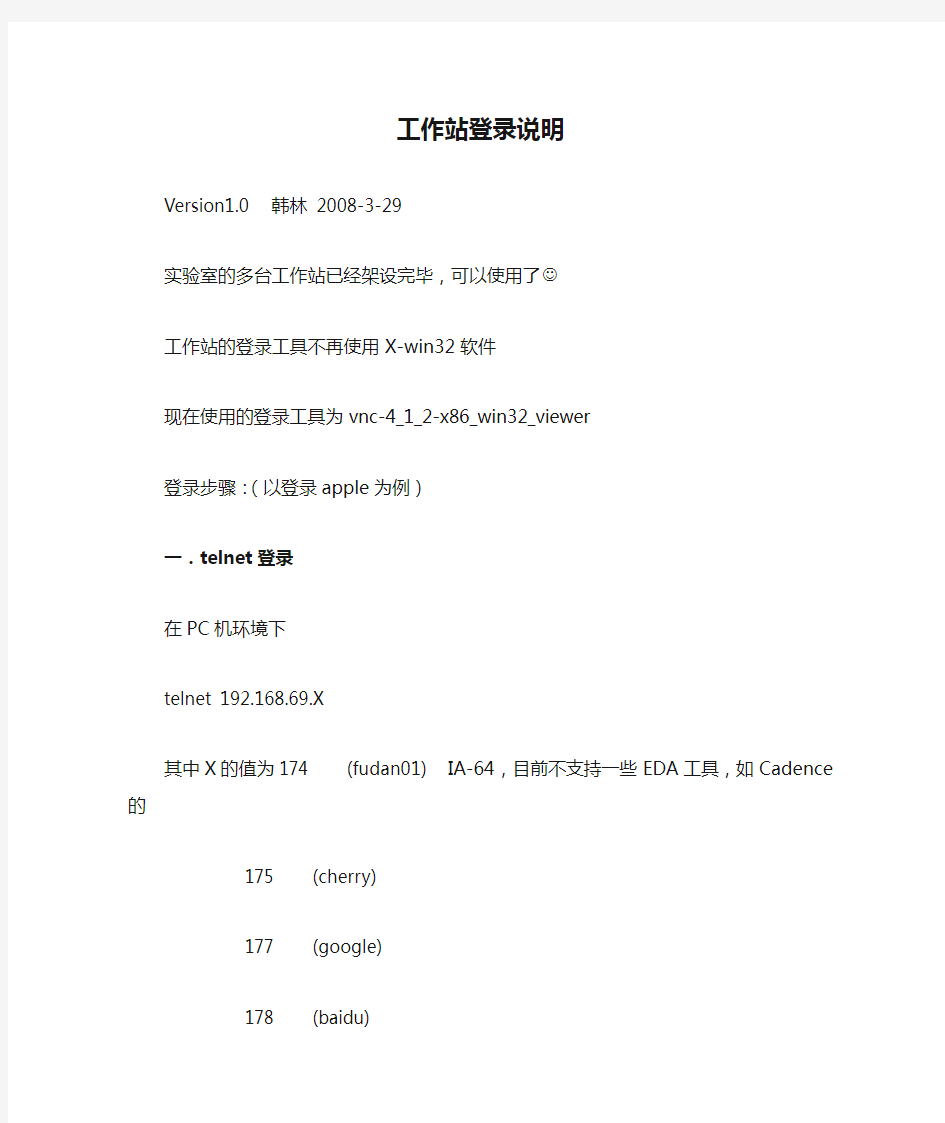
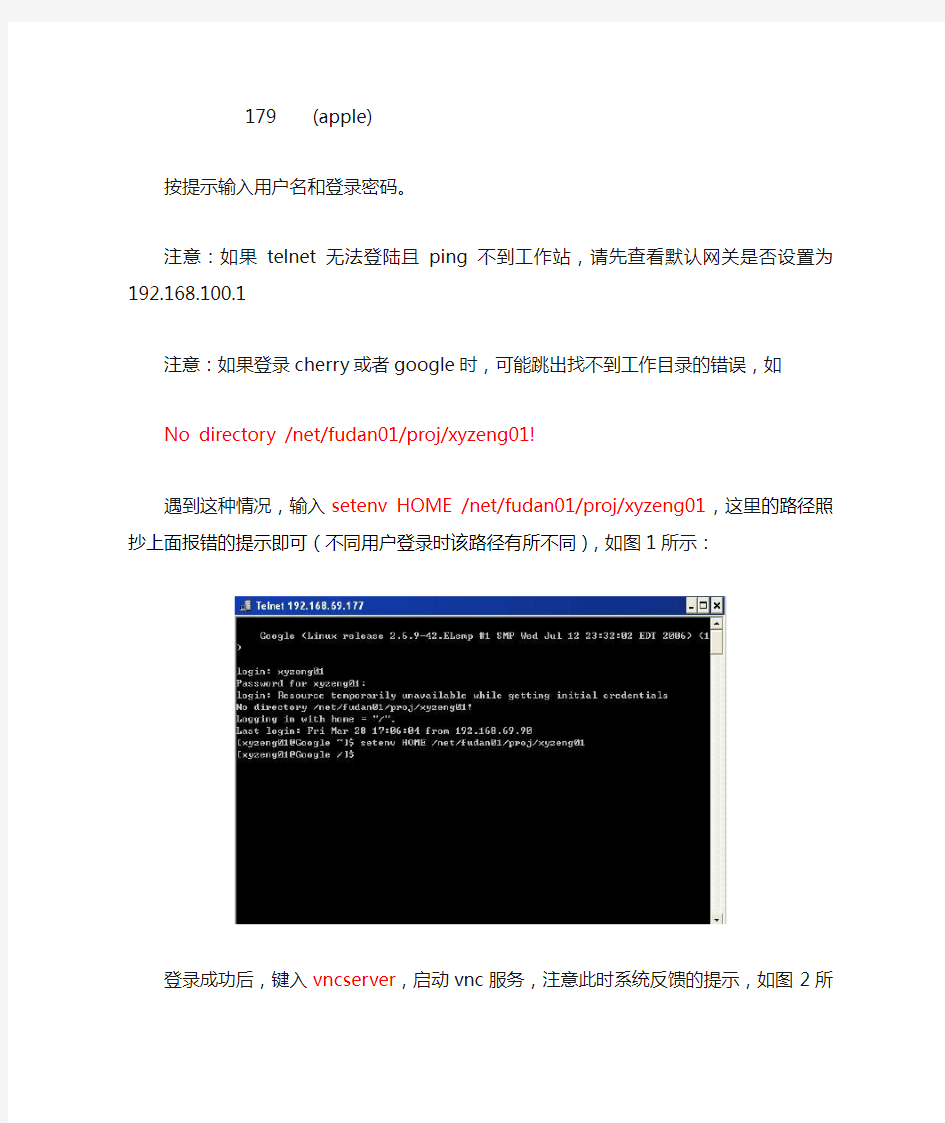
工作站登录说明
Version1.0 韩林2008-3-29
实验室的多台工作站已经架设完毕,可以使用了
工作站的登录工具不再使用X-win32软件
现在使用的登录工具为vnc-4_1_2-x86_win32_viewer
登录步骤:(以登录apple为例)
一.telnet登录
在PC机环境下
telnet 192.168.69.X
其中X的值为174 (fudan01) IA-64,目前不支持一些EDA工具,如Cadence的175 (cherry)
177 (google)
178 (baidu)
179 (apple)
按提示输入用户名和登录密码。
注意:如果telnet无法登陆且ping不到工作站,请先查看默认网关是否设置为192.168.100.1 注意:如果登录cherry或者google时,可能跳出找不到工作目录的错误,如
No directory /net/fudan01/proj/xyzeng01!
遇到这种情况,输入setenv HOME /net/fudan01/proj/xyzeng01,这里的路径照抄上面报错的提示即可(不同用户登录时该路径有所不同),如图1所示:
登录成功后,键入vncserver,启动vnc服务,注意此时系统反馈的提示,如图2所示:
vnc服务此时会分配一个端口号,如图2中的
New ‘apple:1 (xyzeng02)’ desktop is apple:1,1即为端口号,这个值请记住。
二.图形界面启动
运行vnc-4_1_2-x86_win32_viewer软件,键入需要使用的工作站的ip地址和刚刚vnc服务分配给你的端口号,格式如图3所示:
点击ok后,输入vnc密码(我将初始密码设为123456,可以更改),如图4所示:
此时启动了我们常用的工作站界面。全屏与退出全屏请按F8。
三.退出
在图形界面中logout后,回到telnet界面,键入vncserver –kill apple:1,此处apple:1应按照你所登录的工作站及vnc端口号做相应修改,大小写区分,关闭vnc服务。
在没有关闭vnc服务的情况下,即使PC机意外重启,也不会影响刚才登录进程,只需再次启动图形界面即可。
最新住院医生站系统操作手册
住院医生站系统操作 手册
功能概述 (1) 系统流程 (3) (一)病人列表 (5) 1.功能介绍 (5) 2.操作步骤 (6) 3.病人信息编辑 (19) 电子病历 (31) 功能概述 住院医生工作站完成医嘱录入、病历书写、各种检查、病史查询等功能。 住院医生工作站的使用者为住院医生。工作站以满足住院医生日常诊疗工作需求为出发点而设计,主要的功能是完成住院医嘱录入、住院电子病历,和在此基础上的病历查询、统计、系统设置等辅助功能。根据国家对病历书写规范的要求,一份完整的住院病历按整理顺序包含如下内容:
住院病历树 住院医生工作站为医生提供了友好而结构清晰的工作界面,针对日常操作频繁的药品类医嘱,系统提供了极大的支持,主要特点如下:
●系统强制要求执行国家《处方管理办法》等相关要求,如每张处方上不得 超出5种药品、医嘱用药超过7日用量系统提示必须说明原因。若不符合要求则自动禁止开出此张处方。 ●在医生工作站中嵌入国家权威的“临床合理用药监控系统”,在医生开具药品 医嘱的同时,实时自动提示药品的基本信息、用法用量、配伍禁忌等合理用药信息,定期升级的“合理用药监控系统”,为医生提供了当前最新的药物使用守则,是临床医生工作中的得力助手。 ●医生可以定义医嘱模板,针对某一诊断,为常在一起使用的几种药物设置 医生个人模板,设置成功后,可在以后多次调用,以达到高效工作的目 的。 ●医生在输入医嘱时,系统提供多种输入方式以便快速检索到所需要的药品 名或其他医嘱名称,如:按医嘱项目编码、按医嘱名称缩写首字母、按医嘱名称汉字全拼、等。使医生能自行快速选择所需要的医嘱。 ●自动提示药品用法用量等信息,可以根据特殊需要设置专门的用法用量信 息,如针对儿童的药品可以设置成:1/2片每次等。 ●支持自行输入说明性医嘱的内容,如“抬高患肢”、“留陪1人”等,此类医嘱 不记费,在护士转抄医嘱时系统会自动提示这些内容。 ●支持医嘱分类管理,区分中、西药医嘱、出院带药医嘱等,在工作站中显 示病人预交金和已消耗费用,便于医生对住院费用进行控制,减轻患者的负担。
影像工作站详细使用说明书
影像工作站 使 用 说 明 书 (2014版) 巨渺软件科技有限公司
目录 目录 -------------------------------------------------2 第一章功能简介 ----------------------------------------3 第二章操作流程 ----------------------------------------4 一、登录--------------------------------------------------4 二、进入主界面--------------------------------------------4 三、信息录入 ---------------------------------------------4 四、采集图像----------------------------------------------5 五、模板调用----------------------------------------------6 六、打印报告----------------------------------------------7 第三章设置 --------------------------------------------8 一、医院名称----------------------------------------------8 二、脚踏开关----------------------------------------------8 三、界面颜色----------------------------------------------8 四、高级设置----------------------------------------------8 五、项目字典----------------------------------------------8 六、视频设置----------------------------------------------9 七、采集图像设置------------------------------------------9 第四章报告设计----------------------------------------10 第五章病历速查----------------------------------------11 第六章病历管理----------------------------------------12 第七章图像处理与管理 ----------------------------------16 敬告 -----------------------------------------------18
工作站详细使用说明书
软件操作 说 明 书
目录 目录 -------------------------------------------------2 第一章功能简介 ----------------------------------------3 第二章操作流程 ----------------------------------------4 第三章个性化及设置 ------------------------------------6 一、系统设置----------------------------------------------6 二、项目内容设置------------------------------------------6 三、模板/词库管理-----------------------------------------7 四、报告样式的设计----------------------------------------7 五、视频相关设置------------------------------------------8 六、采集图像相关设置--------------------------------------9 第四章病历管理----------------------------------------10 一、病历报告的修改---------------------------------------10 二、病历查询---------------------------------------------10 三、调整病历表格的样式-----------------------------------11 四、病历统计与报表打印-----------------------------------11 五、病历的删除及恢复-------------------------------------11 六、病历浏览器-------------------------------------------12 第五章图像处理与管理 ----------------------------------13 一、图像处理---------------------------------------------13 二、图库管理---------------------------------------------13 敬告 -----------------------------------------------14
病区医生工作站PASS系统操作手册
病区医生工作站PASS系统操作手册 _________ 四川美康医药软件公司 PASS系统(安全用药软件系统)是由四川美康医药软件开发有限公司为医院开发软件产品。 一、PASS系统为医院医护人员提供的功能 1、病人医嘱审查功能:审查项目包括: 1)药物与药物类审查,包括药物与药物相互作用审查和注射剂体外配伍审查 2)药物与病症类审查,包括药物禁忌症与病症审查、药物副作用与病症审查和药物过 敏史审查 3)特殊人群用药类审查,包括老年人用药审查、儿童用药审查、妊娠期用药审查和哺 乳期用药审查 4)用法用量类审查,包括药品与给药途径审查、药品剂型与给药途径审查及和药品剂 量审查。 2、药品信息查询功能:查询项目包括临床用药指南信息查询、病人用药教育信息查询、药 品说明书信息查询、检验值信息查询、PASS专项信息查询(包括药物与药物相互作用信息查询、药物与食物相互作用信息查询、国内注射剂体外配伍信息查询、国外注射剂体外配伍信息查询、禁忌症信息查询、副作用信息查询、老年人用药信息查询、儿童用药信息查询、妊娠期用药信息查询、哺乳期用药信息查询)。 3、医药信息中心查询功能:提供以药理、禁忌症、副作用、不良反应、妊娠方式分类进行 药品临床用药指南、病人用药教育、药品说明书、中国药典的信息查询功能。另外还提供抗菌药物临床应用指导原则、医药学常用计算公式、医药法规信息查询功能。 二、PASS系统的操作方法 医生在“增加医嘱”管理界面中选中一药品类医嘱,点击上方的“合理用药”按钮,在弹出的菜单中选择“帮助”项便可打开PASS系统提供的所有有关PASS系统的在线帮助。 1、医生在保存医嘱时,PASS系统自动对病人医嘱进行自动审查功能: 医生保存医嘱时,PASS系统将自动对医嘱进行审查,如果审查出有不合理用药结果,系统弹出审查结果界面,医生可通过双击审查结果记录来查看相应的详细信息。另外,PASS 将根据可能对病人造成伤害的严重程度和临床用药时应该给予的关注程度,以不同颜色的警示灯来提示医务人员。警示灯分为黑色、红色、橙色、黄色、蓝色,其含义如下:黑色灯:绝对禁忌、错误或致死性危害,严重关注。一些药物的使用或使用方式对于全部或部分病人在医学理论上是被禁止的,如果使用将可能发生致死性或严重危及生命的药物不良事件,应引起医生或药师严重关注并坚决采取行动避免其用于相关病人。 红色灯:不推荐或较严重危害,高度关注。一些药物的使用或使用方式对于全部或部分病人在医学理论上是不被推荐或需要谨慎使用的,如果使用可能发生器官功能损伤、延误疾病治疗、增加医疗费用等较严重的药物不良事件,应引起医生或药师高度关注并采取行动有效避免或减低药物危害。
PKS系统工作站操作手册解析
PKS系统工作站操作手册 Edit by :Leo Wang Version:Chinese01 Date:August 29, 2013
一.进入工作站 1.当屏幕出现【Press CTRL+ALT+DELETE to log on】时,提示系统已进入保护状态。请在键盘找到CTRL,ALT,DELETE键,同时按下。弹出用户登录界面,在User name的一栏里输入“Experionadmin”,在Password一栏里输入“Password1”,然后回车,进入工作站系统。二.打开station 1.进入系统后,在电脑桌面找到图标,双击打开station。 2.如果在电脑桌面上未找到1中所述的图标, 那请按照以下操作: ?Start→All Programs→Honeywell Experion PKS→Server→Station。 ?单机打开操作站
三.操作站首页 1.调取画面 ?方法一:在Command后的空白栏中输入相应的画面名称,然后按Enter键。调出相应的画面。 命令画面 gz01罐组一 gz02罐组二 bq01火车装车泵 bq02火车装车泵 bq03汽车装车泵 bq04汽车装车泵 zc01装车台
zc02装车台 kq01库区工艺管网 wsycl污水预处理 xfgps02清净雨水 xfgps03含油污水 xfgz01消防罐组一 xfgz02消防罐组二 xfpm01消防泡沫泵 xfpm02消防泡沫站一 xfpm03消防泡沫站二 xfgps01消防混合泡沫液管道 sl渗漏检测 hztc火灾探测 yjbh阴极保护 ?方法二:在菜单栏选择相应的画面,单机调出相应的画面。 2.调取点细目 ?方法一:在Command后的空白栏中输入相应的点位号,然后按F12。调出相应的点细目画面。 ?方法二:在对应的数值上双击,即可调出相应的点细目画面。(说明,此中方法只能调用配置了数据源的点) 四.电动阀操作 ●阀门状态说明
6_住院医生工作站操作手册
第六部分软件用户手册
目录 1系统登录 (5) 3.1系统登录 (5) 3.2密码修改 (6) 2流程介绍 (6) 3.1入院流程 (6) 3.2转科流程 (6) 3.3出院流程 (6) 3主界面及相关功能介绍 (7) 3.1病历树 (7) 3.1.1特别说明 (7) 3.1.2病历树 (7) 3.1.3默认病历树 (7) 3.1.4添加病历项目 (7) 3.2医生会诊 (9) 3.2.1选择病区概念 (9) 3.2.2选择病区操作 (9) 3.2.3医生会诊概念 (9) 3.2.4医生会诊操作 (10) 3.3信息查询 (10) 2.3.1 信息列表的作用: (11) 2.3.2 如何调出信息列表 (11) 3.4病案借阅 (11) 3.4.1 概念: (11) 3.4.2 特别说明的问题: (11) 3.4.3 流程: (11) 3.5写消息 (12) 3.5.1 写消息的说明: (12) 3.6修改诊断 (13)
3.7删除已签名医嘱 (14) 4医嘱操作 (15) 4.1 流程 (15) 4.1.1基本流程(图025) (15) 4.1.2 检查医嘱确认收费流程(某些医院使用了医技确认系统) (16) 4.2 医嘱的主界面 (16) 4.2.1 长期医嘱主界面说明(见图027) (16) 4.3医嘱的各种查询方式 (18) 4.3.1、模板输入方式 (18) 4.3.2、按项目代码查询 (18) 4.3.3、按字母查询 (18) 4.3.4、按项目中文查询 (19) 4.4用法、次数或说明的输入方法 (20) 4.5 各类医嘱的操作和输入方法 (21) 4.5.1药品医嘱的输入 (21) 4.5.2 掌握一级护理、普食、检查、检验等非药品医嘱的输入 (21) 4.5.3 只需要输入用法、次数和说明三者中的其中一个的医嘱 (21) 4.5.4 “明执”、“今执一次”在执行说明中选择 (21) 4.5.5 描述性医嘱的输入 (22) 4.5.6自备药物的输入 (22) 4.5.7 皮试医嘱的输入 (22) 4.5.8 在临时医嘱中输入大包装药物 (23) 4.5.9隐性组合的概念、意义以及输入方法 (23) 4.5.10在长期医嘱中开中药医嘱 (24) 4.5.11在临时医嘱中开中药医嘱(中药处方) (24) 4.5.10 术后医嘱或产后医嘱的输入 (25) 4.5.9停当前行医嘱、全停医嘱、DC医嘱 (26) 4.5.10开检验医嘱以及修改和打印检查申请单 (26) 4.5.11开出院带药及打印出院带药处方 (26) 4.5.12暂存和签名的区别 (27)
HW色谱工作站TVOC版操作纲要
TVOC色谱工作站操作纲要 目录 §1 综述 (1) §2 建立有层次的谱图库目录框架 (2) §3 谱图采集与处理操作步骤 (3) §4 用标准样品计算工作曲线操作步骤 (5) §5 计算待测样品浓度操作步骤 (6) §6 打印分析报告操作步骤 (7) §7 继续深入 (7)
§1 综述 TVOC色谱工作站在通用版色谱工作站的基础上,以GB 50325-2001及GB/T 18883-2002为准则,为方便TVOC的计算增加了如下几方面功能: 自动套用甲苯的工作曲线计算谱图中所有未知峰的总含量。 可计算单位采样体积中各组份及各组份总的含量,并可换算到标准状态下。 可扣除溶剂中各组份的峰面积和室外空气样品中各组份的含量。 使用本软件首先应抓住的要领是分清“谱图处理”和“定量计算”两大步骤: 1.谱图处理:这一步的主要任务是正确地将谱图中的峰检测到,并为这些峰确 立恰当的基线,以及为重叠的峰确立恰当的分割线。程序在采集谱图的过程中会对谱图进行实时处理,但您也可在谱图采集结束后,调节“谱图处理参数”或制定“谱图处理方案”后对谱图进行再处理,直至满意为止。这一步完成后,程序就获得了谱图中所检测到的峰的位置、面积和高度等有关峰的信息。 2.定量计算:在第一步中得到了谱图中各个峰的位置和大小,就可以在这些信 息的基础上用一系列已知浓度的标样计算各气体组份的工作曲线,或反过来用工作曲线计算待测样品中各气体组份的浓度。 使用本软件必须抓住的第二个要领是,程序总体上采用了“多文档”结构,这很类似于Microsoft Word,可以在总框架窗口中同时打开子几个谱图窗口。在这个程序中,谱图窗口并非用于编辑文字,而是被上下分割成两部分,下面的部分显示谱图,上面的部分显示与这张谱图相关的六张表。在关闭谱图窗口时程序将其中所有的内容保存到一谱图文件中,当以后再打开此谱图文件时,其中保存的内容将被再次载入谱图窗口。如果您对Word很熟悉,那么本软件总框架窗口上的菜单条、工具条以及状态条的作用您已不再陌生,对菜单条上罗列的菜单,如“文件”、“视图”、“工具”、“帮助”等也一试就明白(因为与Word很类似),但“操作”菜单是本软件特有的,其中顺序列出了开始进样后应执行的几个操作命令。我们认为,如果您对Word很熟悉,则在本软件中您所要学的将主要集中在如何填写谱图窗口上方的六张表上。 上面提到的谱图窗口中的六张表,分别为“谱图参数表”、“谱图处理表”、“定量组份表”、“定量方法表”、“定量结果表”和“分析报告表”。“谱图处理”一步将用到前两张表,“定量计算”一步将用到第三至第五张表,最后一张表是供在得到定量结果后出的分析报告用的。 在上面提到的“操作”菜单中,有“谱图采集”、“手动停止”、“再处理”、“定量计算”、“打印报告”五个命令。前三个命令用于第一步“谱图处理”(也就是,用“谱图采集”命令开始实时采集并实时处理谱图信号数据,用“手动停止”命令终止这个过程,用“再处理”命令对已采集到的谱图信号数据用调整后的谱图处理参数重新进行处理),第四个命令用于第二步“定量计算”,第五个命令用于最后打印普通分析报告。实际上,在程序的工具条上也可找到上面这五个命令,绿 1
住院医生工作站使用手册(H6V6.0)
产品使用手册 (封面图) 住院医生工作站 版权声明 本手册的版权归用友医疗卫生信息系统有限公司所有。未得到用友医疗卫生信息系统有限公司的书面许可,任何人不得以任何方式或形式对本手册内的任何部分进行复制、摘录、备份、修改、传播、翻译成其它语言、将其全部或部分用于商业用途。 用友医疗卫生信息系统有限公司版权所有,并保留对本手册及本声明的最终解释权和修改权。 免责声明 本手册依据现有信息制作,其内容如有更改,恕不另行通知。用友医疗卫生信息系统有限公司在编写该手册的时候已尽最大努力保证其内容准确可靠,但用友医疗卫生信息系统有限公司不对本手册中的遗漏、不准确或印刷错误导致的损失和损害承担责任。
目录 1产品概述 (2) 1.1功能概述 (2) 1.2业务流程 (3) 1.3基本操作说明 (3) 2业务模块操作指南 (3) 2.1医嘱功能 (3) 2.1.1病人列表 (4) 2.1.2显示相应的病人 (5) 2.1.3病人信息编辑 (17) 2.1.4长期医嘱 (18) 2.1.5临时医嘱 (21) 2.1.6中药医嘱单 (23) 2.1.7西药出院带药 (24) 2.1.8中药出院带药 (24) 2.1.9医嘱信息 (25) 2.1.10病历书写 (26) 2.1.11知情文件 (27) 2.1.12护理记录 (27) 2.1.13检查结果 (28) 2.1.14检验结果 (28) 2.1.15查询病人信息 (29) 2.1.16费用情况 (29) 3技术支持指南 (31) 4附录 (31) 4.1附录A (31) 4.2附录B (31) 4.3检查规则 (31)
手术工作站操作说明
中联医院信息系统用户操作说明 适用对象:手术麻醉科 操作流程 一、等待手术: 1、审核手术 首先由各个科室医生申请手术后,在手术室工作站就可以看到科室申请的手术,此时手术室护士就对科室申请的手术进行审核,如图 同时审核的时候还可以修改拟行手术名称等设置。审核后也可以取消对病人的审核,右键——“取消审核”。 2、安排手术 在审核后,然后进行安排手术,在安排时候设置手术时间和手术间以及手术人员 如下图
安排的同时也可以预先准备手术前的药品和卫材。如果想取消安排也可以右键‘取消安排’。 3、安排完以后就要进行报道。 在这里可以完成手术前的安排并打印出手术通知单。方便手术前的准备工作。 二、正在手术: 1、在基本情况中可以修改设置——手术时间、手术规模、麻醉时间、麻醉方式等信 息。如图: 2、对病人所用的药品和卫材进行录入和收费,点用药单或卫材,可以直接点方案增加 药品和卫材或增加,也可以删除药品和卫材。录入完药品和卫材以及数量后,并以实际数量 为准。同时一定要生成记帐单据,这样才产生费用。如图
点生成计帐单据后就可以在费用那里查看所收的药品和卫材的所有费用。如图 3、可以对病人进行开医嘱和发送医嘱。 4、对病人进行填写病历,点病历,然后在工具拦上面点病历——新增——选择填写病历,如图
4、对病人补费的情况,可以在费用中补费、改费、删费。补费时要选择计账单据进行补录漏收的药品和卫材以及各个项目。如图 所有的操作过程一定要在正在手术中完成。也可以取消病人报到,不对病人进行手术的情况,右键——“取消报到“。在这里可以完成对病人的手术时基本信息、药品和卫材的收费、费用(查看费用、补费、改费、删费)、开医嘱、填写电子病历等操作。 5、对病人收费和填完病历后,点完成按扭,就完成了对病人手术的所有操作。 三、已完手术 可以查看病人的手术的情况和可以取消已经完成的手术,右键——取消完成,取消完成后,病人就在正在手术中,就可以对病人的病历和费用进行修改。
全科医生工作站后台管理系统功能说明书
System.ServiceModel.FaultException`1[System .ServiceModel.ExceptionDetail]: 在与SQL Server 建立连接时出现与网络相关的或特定于实例的错误。未找到或无法访问服务器。请验证实例名称是否正确并且SQL Server 已配置为允许远程连接。(provider: SQL Network Interfaces, error: 26 - 定位指定的服务器/实例时出错) (错误详细信息等于很可能由IncludeExceptionDetailInFaults=true 创建的ExceptionDetail,其值为: System.Data.SqlClient.SqlException: 在与SQL Server 建立连接时出现与网络相关的或特定于实例的错误。未找到或无法访问服务器。请验证实例名称是否正确并且SQL Server 已配置为允许远程连接。(provider: SQL Network Interfaces, error: 26 - 定位指定的服务器/实例时出错) 在H365.DBUtility.SqlDB.GetSingle(String SQLString) 在 https://www.360docs.net/doc/6f14547980.html,erDAL.CheckOpenAcc() 在 H365.TJB.SYS.WCF.SYSSVCWCF.CheckOpen
Acc() 在SyncInvokeCheckOpenAcc(Object , Object[] , Object[] ) 在 System.ServiceModel.Dispatcher.SyncMethodI nvoker.Invoke(Object instance, Object[] inputs, Object[]& outputs) 在 System.ServiceModel.Dispatcher.DispatchOper ationRuntime.InvokeBegin(MessageRpc& rpc) 在 System.ServiceModel.Dispatcher.ImmutableDi spatchRuntime.ProcessMessage5(MessageRpc & rpc) 在 System.ServiceModel.Dispatcher.ImmutableDi spatchRuntime.ProcessMessage41(MessageRp c& rpc) 在 System.ServiceModel.Dispatcher.ImmutableDi
护士工作站操作手册
新益华医疗信息管理软件护士工作站模块操作说明手册 本手册中所示功能或报表可能与实际软件有一定出入如有改动请以现场工程师讲授为准
目录 前言 ---------------------------------------------------------------------------------------------- 3操作约定及说明 ------------------------------------------------------------------------------- 3护士工作站界面介绍 ------------------------------------------------------------------------- 4 1、日常业务------------------------------------------------------------------------------------ 6 1.1安排床位------------------------------------------------------------------------------------------------------ 6 1.2医嘱管理------------------------------------------------------------------------------------------------------ 7 1.3 转科 ---------------------------------------------------------------------------------------------------------- 11 1.4 出院确认 ---------------------------------------------------------------------------------------------------- 11 1.5 医嘱查对 ---------------------------------------------------------------------------------------------------- 12 1.6 领药申请 ---------------------------------------------------------------------------------------------------- 12 1.7 退药申请 ---------------------------------------------------------------------------------------------------- 13 1.8 退药单 ------------------------------------------------------------------------------------------------------- 14 1.9 退药 ---------------------------------------------------------------------------------------------------------- 14 1.10 医嘱执行--------------------------------------------------------------------------------------------------- 16 1.11 出院带药--------------------------------------------------------------------------------------------------- 17 1.12 出院带药申请--------------------------------------------------------------------------------------------- 17 2、护理管理----------------------------------------------------------------------------------- 18 2.1 护理纪录单 ------------------------------------------------------------------------------------------------- 18 2.2 体温单 ------------------------------------------------------------------------------------------------------- 19 2.3 护士排班表 ------------------------------------------------------------------------------------------------- 20 3、统计查询----------------------------------------------------------------------------------- 20 3.1 一日清单 ---------------------------------------------------------------------------------------------------- 20 3.2 收入汇总表 ------------------------------------------------------------------------------------------------- 21
色谱工作站(ANASTAR)操作指南
色谱工作站(ANASTAR)操作指南 第一章安装指南 1.打开计算机。 2.指到“ANASTAR”图标并双击。 3.输入“用户名”和“口令”,然后击“OK(确定)”键。 将出现下面的主菜单: 图1-1 系统配置: 用鼠标单击屏中的“配置”,弹出下面的系统配置选框:
图1-2 ㈠仪器配置 单击“仪器”按键,弹出用于工作站系统配置窗口: 图1-3 仪器名称:输入正在使用的仪器的名称,如HPLC、GC等。 板#:计算机可以同时插入多个工作站界面卡,输入该仪器使用的界面卡号。(第一块板输入1,第二块板输入2,依此类推) 检测器数:输入所配置仪器将用到的检测器数。依据所购工作站的通道数设定。单通道工作站设定为“1”,双通道工作站设定为 “2”。 控制:诸多仪器本身可以由工作站控制,如该仪器无附加控制系 统,此处设定为“None”。 I/O线号:在分析过程中,仪器和计算机可交换一些信息。例如,当计算机准备开始接收数据时,它将给仪器一个READY信号;在仪器开始发送数据之前,发送一个TRIGGER信号;如果数据传送被不正确的操作所中断,仪器将发送STOP信号。定义这些信号线的接线号。 例如,TRIGGER信号线可以从仪器上的启动I/O接口连接于A/D 工作站界面板的2号线上,在系统配置屏幕上的触发信号线号(输入)区中键入2。
注意:不能将同一个I/O线号用于一个以上的信号线或仪器,如:就绪信号线(输出)、触发信号线(输入)和停止信号线(输入)。 该仪器所用的I/O线:对任何给定的仪器可以用另外的I/O线传送其它指令或启动其它外部事件。在相应的块中击一下以标明该仪器所要采用的线号。在某个块中有一个“×”表示这个仪器将用那条 线。 注意:不要选择同一条线用于一个以上的仪器。 选好后按“OK”回到系统配置窗口。 ㈡检测器配置: 单击“检测器”按键,进入“检测器配置”窗口。 检测器通道:每台仪器的每个检测器与工作站界面之间均有其自身的通道,以进行数据传送与通讯。输入该检测器的通道号。 注意:在操作前将正确的通道号指定给每个检测器。 名称:输入检测器名称。 通道号#:输入通道号(单通道只能输入1)。 Y轴标:Y轴标可是电压(Volts)或是吸光度(Abs.)。 图1-4 其它项可参考屏幕上的默认值输入,完成后按“继续”钮进入“界面配置”窗口。 ㈢界面卡配置:
医生工作站PASS系统操作手册
医生工作站PASS系统操作手册 _________ 四川美康医药软件公司 PASS系统(安全用药软件系统)是由四川美康医药软件开发有限公司为医院开发软件产品。 一、PASS系统为医院医护人员提供的功能 1、病人医嘱审查功能:审查项目包括: 1)用法用量,包括剂量(每次、每天、频次、持续时间、终生积累量)、给药途径(药 品与给药途径、剂型与给药途径) 2)药物与药物,包括药物与药物相互作用、注射剂体外配伍和重复用药(重复成份、 重复治疗) 3)药物与患者,包括禁忌症、副作用、药物过敏史 4)特殊人群,包括老年人用药、儿童用药、妊娠期用药及哺乳期用药。 2、药品信息查询功能:查询项目包括临床用药指南信息查询、病人用药教育信息查询、药 品说明书信息查询、检验值信息查询、PASS专项信息查询(包括药物与药物相互作用信息查询、药物与食物相互作用信息查询、国内注射剂体外配伍信息查询、国外注射剂体外配伍信息查询、禁忌症信息查询、副作用信息查询、老年人用药信息查询、儿童用药信息查询、妊娠期用药信息查询、哺乳期用药信息查询)。 3、医药信息中心查询功能:提供以药理、禁忌症、副作用、不良反应、妊娠方式分类进行 药品临床用药指南、病人用药教育、药品说明书、中国药典的信息查询功能。另外还提供抗菌药物临床应用指导原则、医药学常用计算公式、医药法规信息查询功能。 二、PASS系统的操作方法 1、右键菜单的操作方法(通过菜单实现药品相关信息的查询) 功能说明:可以查询到药品的相关信息,例如说明书、药典等内容 操作方法:医生在医嘱清单中选中药品行后,按住ctrl键不放,单击鼠标右键即可弹出查询菜单,菜单内容及格式如下:
护士工作站操作说明
护士工作站操作说明 说明:在本系统中,护士操作流程相对较多,但与相关规定的操作流程基本无异,具体流程图请配合参考《病人出\入院流程图》. 一. 病人入科分床具体操作: 注意:在出入院管理模块中,录入了某病人的出院信息,并分配到相应住院部,这样,在护士工作站中才能在待入院病人栏目中发现该病人信息. 1.入科管理: 在进入护士工作站后的第一界面中,分发现可视操作界面分上下两部分,上部分较少,为显示待入科、待转科与待出院的病人区域,在此区域用鼠标单击选中欲入科的病人,在左侧操作栏中“日常操作→入科管理”,便可对该病人进行入科操作,在下方的“床位使用情况”为该病人选择病床。然后单击上方的“确定”按钮,设置责任医生,责任护士,开床时间,护理级别(此护理级别不产生费用,为标注作用),单击“确定”后便可完成病人入科分床操作,此时,医生在医生工作站便可对该病从录入医嘱。 2.床位管理:病人分床,转床,停床等操作处理。 在第一界面的下方显示在院病人相关信息区域,在此区域内单击选中某病人(选择该病人后,该病人信息会变成蓝色),单左侧操作栏中“日常操作→床位管理”,便可对该病人的床位进行各种操作。 二.病人医嘱核对具体操作: 3.医嘱管理:对单一病人医嘱进行查看,编辑,核对等操作. 在第一界面的下方显示在院病人相关信息区域,在此区域内单击选中某病人(选择该病人后,该病人信息会变成蓝色),单左侧操作栏中“日常操作→医嘱管理”,便可对该病人医嘱进行各种操
作. 查看长\临时医嘱后,可在操作界面上方点击”核对医嘱”,便可对该病人当天长\临时医嘱的核对.在界面上方偏右处的”医嘱状态”,可选择各种状态的医嘱,以方便查看对照. 在医嘱栏目下方有一”核对情况”,可查看该病人医嘱的核对情况,是何人,何时核对了该病人的医嘱.
中联医院信息系统住院医生工作站操作说明
中联医院信息系统住院医生工作站操作说明中联信息产业武汉公司 中联医院信息系统住院医生工作站操作说明 适用对象:住院医生 1.登录系统 双击桌面的导航台,出现如下窗口: 用户名 : 在这里输入你的用户名,例如:U0001 密码 : 输入你的密码 服务器 : TEST为培训练习库,目前向用户开放使用 ORCL为正式使用库,启用系统时才开放~ 这里都是用回车跳到下一个输入,你输入了用户名后敲回车就可以输入你的密码继续敲回车(第一次登录要敲两次)或者点击下面的确定就可以进入系统了密码修改:第一次登录我们使用的密码是管理员给我们的初始密码,这就要我们进行修改密码 操作为:先输入用户名–点击修改密码–输入旧密码–输入新密码–再次输入新密码
点击确定等这个窗口消失后再点击原来窗口的确定,电脑会提示修改成功并登录系统。 第 1 页共 12 页 中联信息产业武汉公司 2.参数设置 2.1设置系统选项: 我们第一次使用系统时要进行设置,以满足医生的不同操作习惯。进入系统后点击窗口上方的工具栏的工具–系统选项 在弹出窗口的上方点击使用习惯,如下图所示 一般我们选择为:
项目输入匹配方式:双向匹配,主要是使用简码调项目的时候,我们不一定要从左边输入,只要简码是连续就行了 汉字输入法 :选择五笔输入法(这里根据个人的习惯设置,如果使用拼音输入则选择拼音的输入法) 简码处理方式:选择五笔(我们也可以选择拼音简码处理方式,这是根据大家个人的使用 第 2 页共 12 页 中联信息产业武汉公司 习惯来选择的) 2.2 医生工作站参数设置 双击【住院医生工作站】,打开住院医生工作站窗口,单击菜单栏上面的文件按钮,选择参数设置,如下图所示: 在参数设置对话框中设置如下图所示:
门诊医技工作站操作说明
门诊医技护士工作站操作说明 一、系统简介 门诊医技护士工作站为医技的分诊护士使用,患者在门诊医生站开过检查治疗处方后,不直接到门诊医技工作站去检查,而是先到医技的护士分诊台来进行预约,预约后产生排队信息,分诊护士根据诊室的排队信息进行叫号,当患者听到叫到自己时,前来分诊台报到,报到后患者便可前去医技工作站进行检查。系统总共分为待预约患者界面、已预约患者界面、已报到患者界面、已挂起患者界面。 二、门诊医技护士站 ○1点击按钮,可以将医师划分到不同的诊室。
○2待预约患者界面 ①在该界面所有在门诊医生站开过检查治疗处方的患者信息都将被显示出来,患者信息的显示是根据护士的权限科室显示的。 在该界面护士可以对患者进行预约操作,门诊医技护士工作站,支持读卡操作,可以通过读卡,调出患者信息。也可以根据左侧列表选择患者姓名。点击按钮,弹出预约操作框,
在该界面,勾选该患者要预约的处方并选择要预约的诊室、预约的就诊时间和医师,点击预约按钮(同一处方后默认一起选择),该患者预约的处方就会到已预约界面, 护士可以对预约的患者进行叫号。在该界面护士还可以对患者进行直接报到的操作。处方信息未交费的显示为红色,未交费的患者只能预约不能报到。 三、已预约界面 在该界面,会根据诊室分类列出患者的信息,在该界面护士可以对患者的预约信息进行修改,还可以按患者的排队顺序进行“呼叫”操作、“报到”操作、“挂起”操作。单击病人鼠标右键也可以选择优先报道该患者。只有报道患者才能去诊室就诊。
四、挂起界面 在该界面可以对患者进行召回操作,召回的患者又会回到已预约界面。 五、已报到界面
住院医生工作站操作说明
住院医生工作站操作说明 一:进入住院医生工作站系统 1.双击电脑桌面住院医生工作站系统图标,即可显示如下系统登陆界面 2.利用为每个医生提供的后按确认即可进入系统操作界面。 3.修改密码操作:用户名和密码填好后,点修改口令按钮出现下图所示,并在口令修改窗口下两次填入新密码,点确认后 密码就修改成功。
二:操作住院医生工作站的基本字典准备 1、进入系统后—在字典维护根目录下 (1)模板字典维护:建立全院、科室、个人的病历模板,方便住院医生快速的调用,提高书写病历的效率;操作:通过增加基项,增加子项来管理这些模板的存储,当模板制作好后点保存即可,见下图
(2) 基本词汇维护:同样通过增加基项、增加子项来完成对病历书 写的基本词汇字典维护,也是方便在住院医生书写病历时能快 速有效的进行。 (3) 基本图象维护:对于病人某个部位的图象加栽,以便图象病历 按钮见 (4) 病历类型字典维护:增加不同病历文本的类型,如入院病历, 病程记录等;操作为:点增加—输入代码,名称即可—点保存, 见下图
不使用此病历类型 名称时打上勾,即可 不体现在操作界面 中 (5)建立科室使用模板、建立个人使用模板都是病历模板,提高病历书写速度,操作方法与模板字典维护一致。 三:当基本字典完成后,住院医生即可操作使用该系统 1、录入:医生工作台(医生的主要工作区域) 主要功能:病人(选择自己病人)、医嘱(医嘱的录入)、病历(对病人病历的书写)、检验申请、用血申请、手术申请单、检验申请单;见下图界面
操作步骤:(1)当我们点病人按钮选择某个病人后,进入医嘱录入状态见下图 (2)再点编辑F1按钮就可以进入增加和删除医嘱的操作,见下图
超声医学影像工作站使用说明书
欢迎使用【医学影像工作站】 我公司开发的医学影像工作站软件是配套医学处理设备而开发的专用软件,集视频图像采集、图像处理、图像测量、报告存储及打印等功能于一体,整套软件易学易用,在国内同类产品中保持领先地位。 一. 【医学影像工作站】结构及参数 1.结构: 2.基本参数:
二. 【医学影像工作站】软件特点 与国内同类产品相比具有以下特点 1、图像实时伪彩显示 清晰的图像实时伪彩显示,方便教学及多人观察、会诊。 2、动态图片库 提供一个病员的动态图片库,操作该图片库的方法只需设定图像范围,点击抓取图像按钮即可。同时该图片库随新建病员资料而清空。 3、按钮化操作 工作站采用按钮操作,医生在使用时无需一级一级选取菜单上的命令,只要点击工具框上的按钮就可完成所需操作。 4、动态跟踪提示 工作站操作具有动态跟踪提示功能,如果是首次操作或是忘掉图标按钮的功能,只需将鼠标指针在按钮上停留半秒,便可在鼠标下方得到动态跟踪提示。
5、实时直观的伪彩编码显示,方便的加彩按钮 工作站提供的八套伪彩编码直接显示在图像处理框中,无需记住各种伪彩结果,各种编码形成明显的对比。当需要对病灶区进行伪彩处理时,只需用鼠标按下图像处理框中的加彩处理按钮便可实现图像加彩。 6、可视化图像处理 具有真正所见即所得的可视化图像处理功能,并可及时观察处理结果,确定后,系统程序自动将选定区域处理结果保存。 7、取消处理 如对处理后的图像不满意,可以按取消按钮,取消图像处理。 8、图像标注 工作站设有图像标注功能,可以在图像上标注文字信息。 9、打印预览 工作站提供打印预览功能,在打印之前先进行预览,检查其中的错误,提高打印的正确率节省不必要的浪费。 10、多种打印模式可选 工作站提供多种打印模式供选择,并根据用户要求,单独开发用户要求模式。 11、系统直接启动 工作站可在进入Windows操作系统后直接运行其程序,结束操作时,根据需要直接关闭计算机或退出本系统。操作者无需学习Windows 的使用方法,真正将计算机作为仪器,使计算机运行“傻瓜化”。12、历史病历查询及统计 通过简单的操作方法即可对以前做过的病员信息进行查询及统计,方便医院进行考核及评估。 13、院部设置 为了医师的操作更加方便、快捷,医院的基础信息可预先设置并自
